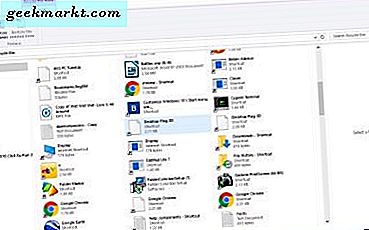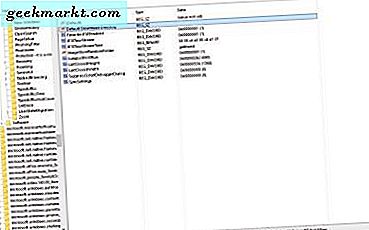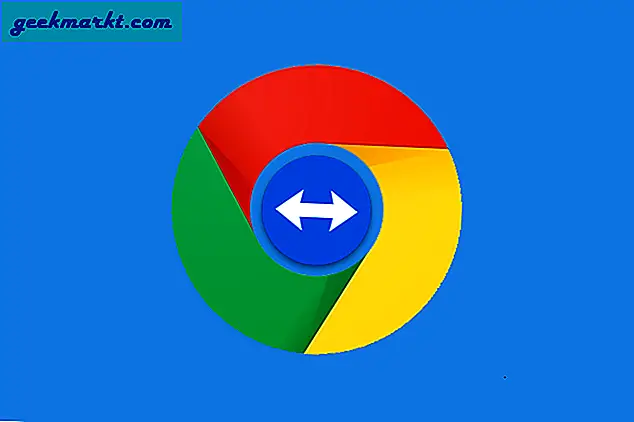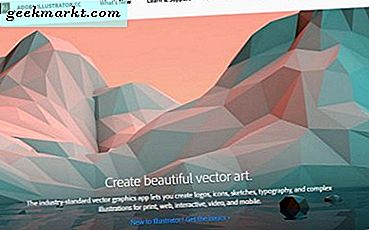Amazon Echo đang thay đổi cách chúng ta sống cho tốt hơn tôi nghĩ. Trong khi một món đồ chơi mới cho một số, nó là một thay đổi nhà trò chơi thông minh cho người khác. Một người bạn của tôi có một và anh ấy đã tích hợp rèm, đèn Philips Huế và TV của anh ấy với anh ấy. Tôi hỏi anh ta cách tích hợp Amazon Echo với TV để tôi có thể chia sẻ thông tin với bạn. Đây là cách bạn làm điều đó.
Tin xấu là phạm vi hiện tại của các thiết bị Amazon Echo không thể tích hợp với TV của bạn một mình. Tôi chắc chắn rằng đang được làm việc như chúng tôi nói nhưng điều đó không giúp bạn bây giờ. Để thực hiện công việc này, bạn sẽ cần một người trung gian, trong trường hợp này, Logitech Harmony Hub được khuyên dùng rất cao.
Bạn cũng sẽ cần một từ xa phổ quát sẽ làm việc với Harmony. Một trong những tôi thấy trong hành động là Logitech Harmony 650 từ xa nhưng có rất nhiều người khác có sẵn. Chỉ cần đảm bảo rằng nó tương thích với Harmony Hub và các lệnh bạn yêu cầu.
Trung tâm Harmony Logitech là thiết bị điều khiển từ xa phổ quát kết nối với mạng Wi-Fi của bạn. Bạn có thể tải ứng dụng Harmony về các thiết bị di động khác nhau và sử dụng chúng để điều khiển TV cũng như điều khiển từ xa truyền thống của bạn. Nó cũng có thể tích hợp vào một ngôi nhà thông minh và sẽ chơi độc đáo với Amazon Echo. Logitech đã cải thiện tích hợp Echo đến mức nó sẽ hoạt động liên tục.
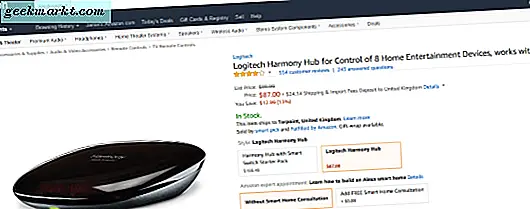
Tích hợp Amazon Echo với TV của bạn
Có một chút thiết lập để làm để có được tất cả mọi thứ làm việc nhưng một khi bạn làm, nó tất cả nên làm việc liền mạch. Người bạn của tôi nói rằng anh ta mất khoảng một giờ để có được mọi thứ làm việc và anh ta là một người dùng công nghệ trung bình.
Đầu tiên chúng ta cần thiết lập Harmony Hub. Sau đó, chúng tôi có thể thêm các kỹ năng cần thiết để làm cho nó hoạt động.
- Cắm trong Harmony Hub ở đâu đó gần TV của bạn.
- Tải xuống và cài đặt ứng dụng cho điện thoại của bạn từ trang này.
- Thiết lập Harmony bằng trình hướng dẫn cài đặt trong ứng dụng. Bạn sẽ cần phải đăng ký và đăng nhập, cấu hình các hoạt động và hoàn tất trình hướng dẫn.
- Mở ứng dụng Alexa trên điện thoại của bạn và điều hướng đến Kỹ năng.
- Tìm kiếm Harmony và chọn phiên bản mới nhất.
- Kích hoạt kỹ năng Harmony và đăng nhập trong khi vẫn còn trong ứng dụng Alexa.
- Chọn các kỹ năng bạn muốn bật trong ứng dụng và làm theo quy trình thông thường để thiết lập Alexa bằng thiết bị mới.
Có hai phiên bản của ứng dụng Harmony, ứng dụng màu đỏ có các tính năng đa phương tiện tiên tiến để sử dụng với Alexa và màu xanh lam là phiên bản đơn giản. Sử dụng cái nào thích hợp nhất cho cách bạn muốn sử dụng thiết lập của mình.
Khi nói chuyện với người khác về việc thiết lập Harmony với Alexa, họ nói họ phải cập nhật Harmony trước khi nó chơi độc đáo. Ứng dụng đã bị lỗi vài lần, do đó, bản cập nhật có thể được yêu cầu trong máy của bạn trừ khi nó rất mới.
Ở bước 6 trong quá trình trên, bạn có thể cần phải cập nhật Harmony.
- Đăng nhập vào ứng dụng Harmony và chọn biểu tượng menu ba dòng ở trên cùng bên trái.
- Chọn Harmony Setup và sau đó Sync.
- Chọn nút 'Đồng bộ hóa ngay' màu xanh lục để buộc cập nhật.
- Xác nhận khi được nhắc.
Sau khi hoàn thành, bạn sẽ cần phải đăng nhập lại vào ứng dụng Alexa và lặp lại các bước từ 5 đến 7. Ngay cả khi bạn đã làm điều này trước đây, bạn sẽ cần phải lặp lại nó để có được mọi thứ để làm việc.
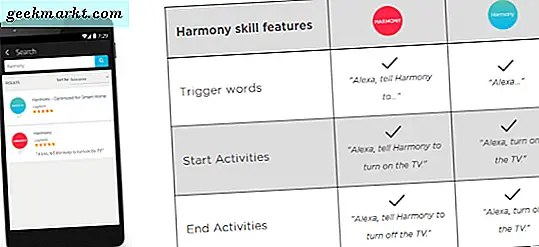
Sau đó:
- Từ trong ứng dụng Alexa, hãy thiết lập tên thân thiện cho các lệnh bạn muốn sử dụng. Tùy thuộc vào việc bạn đã chọn ứng dụng màu đỏ hoặc màu xanh, sẽ có một vài tá lệnh bạn có thể sử dụng. Kiểm tra, đặt tên và kiểm tra chúng khi bạn thấy phù hợp.
- Sau khi hoàn tất việc thiết lập các hoạt động, hãy chọn Liên kết tài khoản trên trang cuối cùng của ứng dụng.
- Nói to, 'Alexa, khám phá thiết bị' và cho phép nó khám phá tất cả các hoạt động bạn vừa thiết lập.
Nếu bạn có bất kỳ vấn đề nào trong quá trình thiết lập, trang web Logitech có một trang rất hữu ích về việc tích hợp Amazon Echo với TV của bạn bằng cách sử dụng Harmony.
Tôi đã nhìn thấy một số bước này khi bạn tôi dắt tôi qua chúng nhưng tôi không nhìn thấy mọi thứ. Phần còn lại là từ mô tả của ông về cách mọi thứ được thiết lập và trang web của Logitech Harmony. Nếu bạn thấy bất kỳ lỗi hoặc thiếu sót rõ ràng nào, hãy cho tôi biết và tôi có thể sửa chúng. Nếu không, chúc bạn may mắn với mọi thứ!